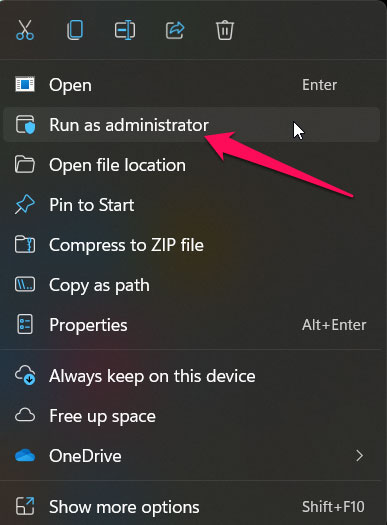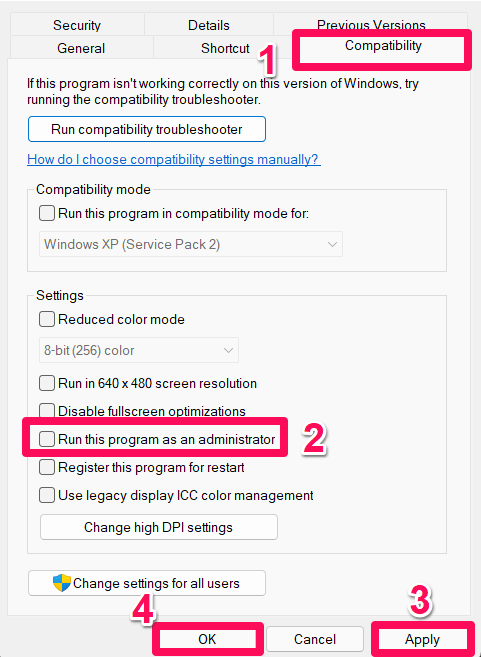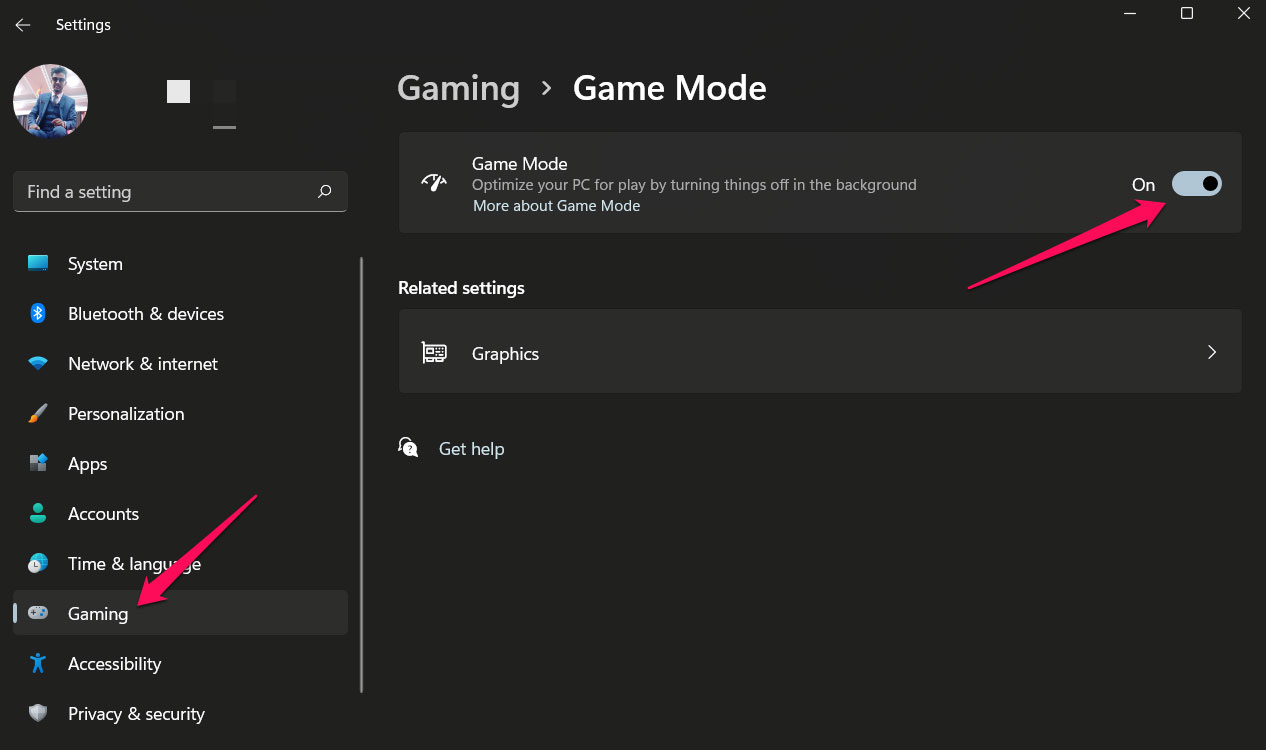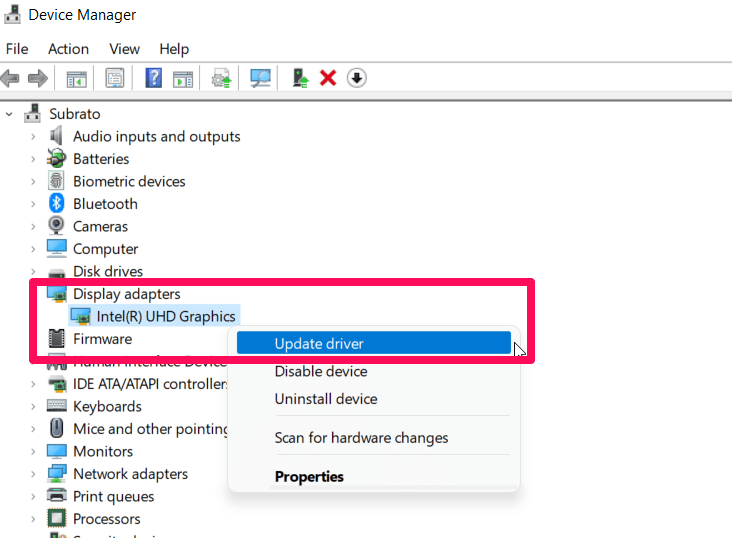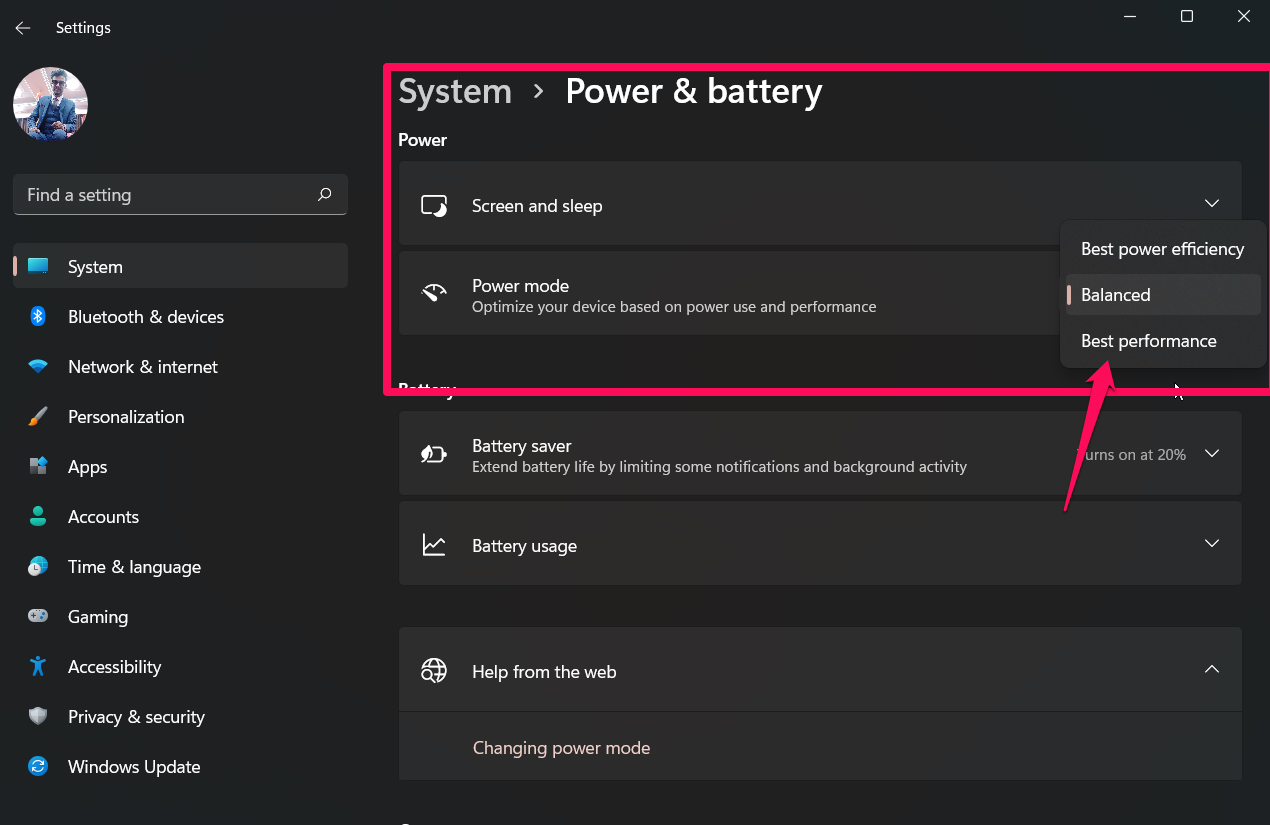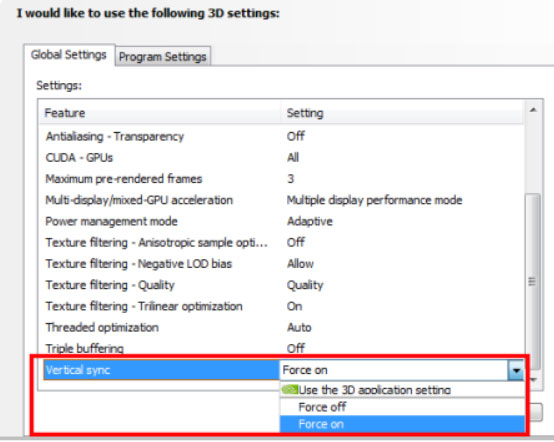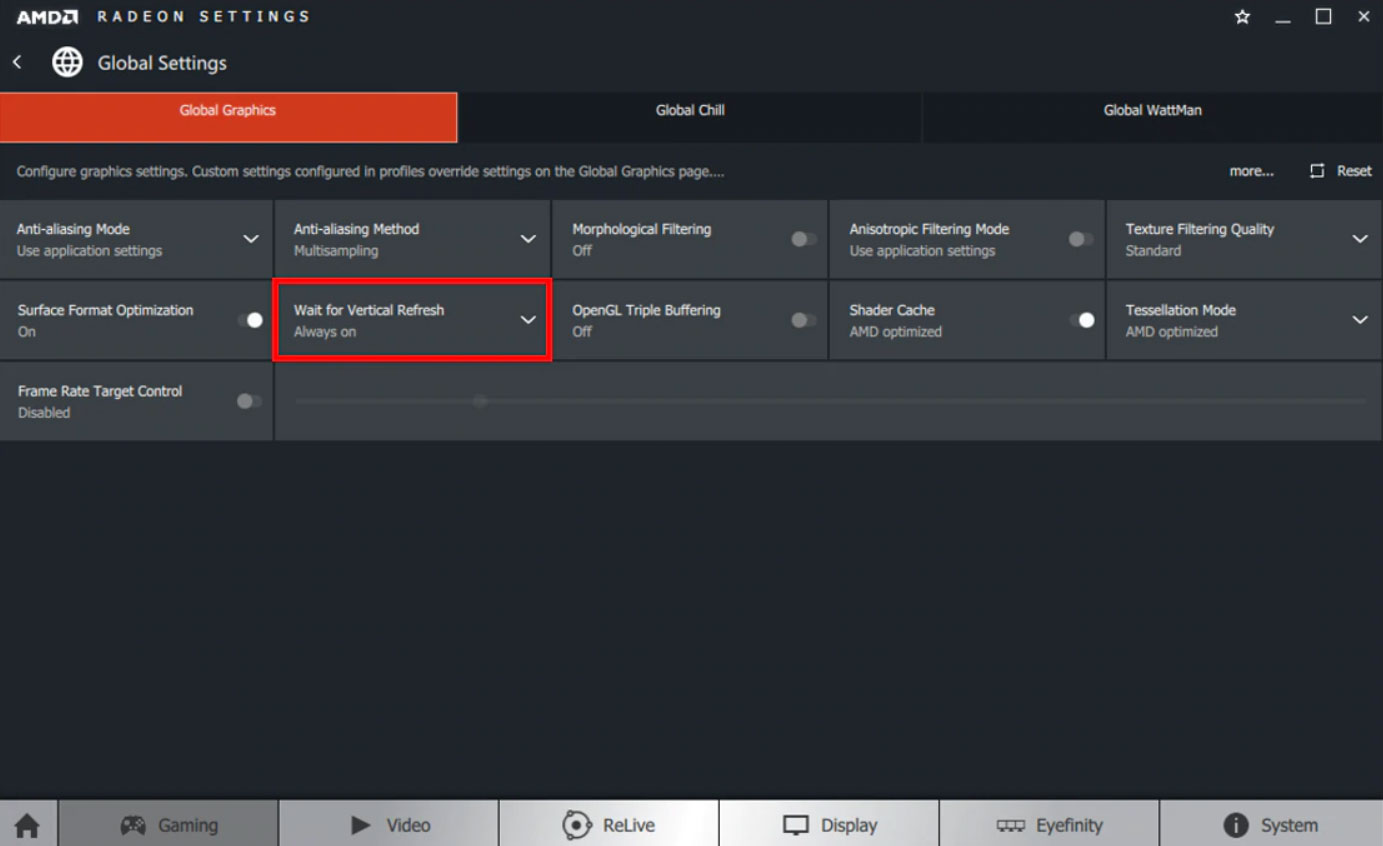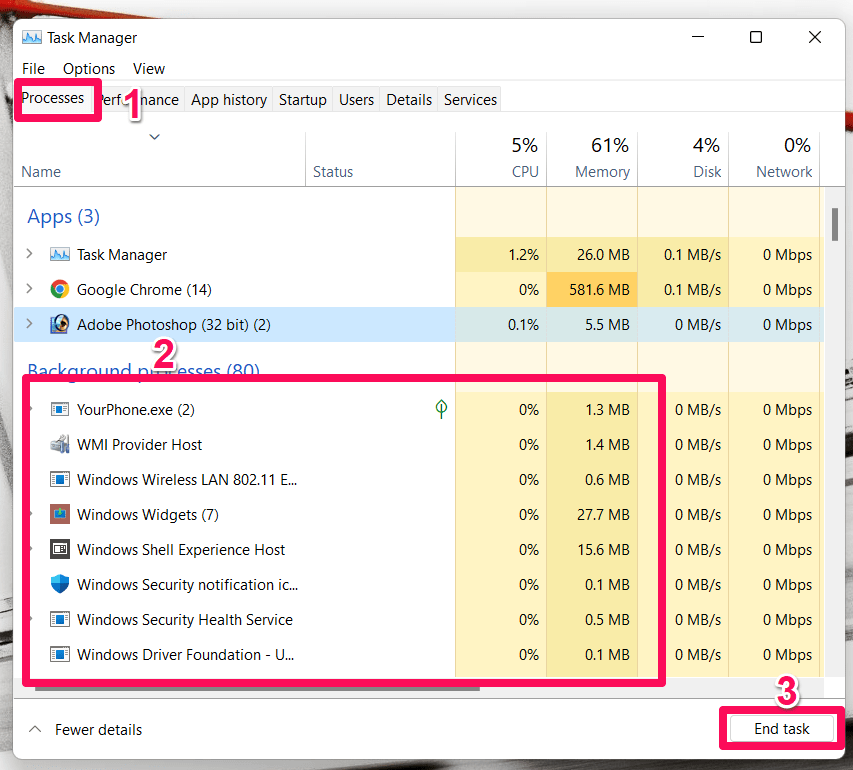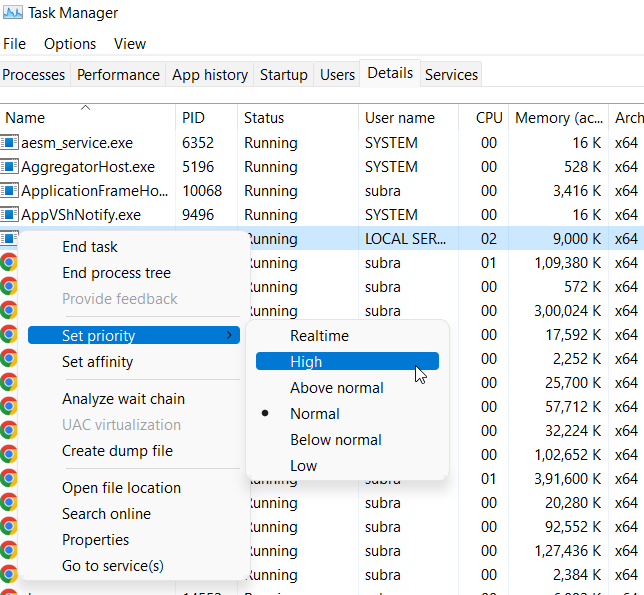尽管 Black Ops I 和 II 的伟大和经典被废黜,Black Ops III 确实是该系列中最好的游戏。然而,该游戏有一个僵尸模式,用户最喜欢和彻底(据报道)。该游戏的特色是一名拥有控制论增强的四肢和技术的士兵与一个无趣的对手作战。所有这些听起来都很棒,对吧?
好吧,有一些黑暗的事实,因为这个 2015 年的发布游戏面临许多批评,因为许多用户发现自上次更新以来,COD Black Ops 3 在他们的 PC 上启动时不断崩溃。幸运的是,您可以使用一些修复程序来解决此问题,您猜怎么着?我们已经提到了所有需要的故障排除方法来解决在 PC 问题上启动时不断崩溃的 COD Black Ops 3。那么,让我们开始吧。
修复 COD Black Ops 3 在 PC 上启动时崩溃的最佳方法
是的,您可以解决 COD Black Ops 3 在 PC 启动时不断崩溃的问题,因为本指南中提到的修复程序可以解决此问题。因此,如果您想自己解决此错误,请确保执行下面提到的所有必要修复:
修复 1:使用管理员权限运行游戏
如果您正在寻找一个有效的解决方案,您应该尝试这个。通过授予游戏管理员权限,您将能够确保它使用顺利运行所需的资源。为此,请按照下列步骤操作:
- 您的游戏可以使用两种方法以管理员权限运行。如果您想以管理员身份运行游戏,只需 右键单击 .exe 文件,然后 从下拉菜单中点击以管理员身份运行。

- 或者,您可以 右键单击.exe 文件并选择 属性 以 每次以管理员权限运行游戏。
- 接下来,选择 兼容性 选项卡并选中 以管理员身份运行 框。
- 完成更改后,单击 应用 按钮。

你完成了。运行游戏后,它会自动运行。现在,很可能,您的问题得到了解决。但是,与此同时,如果您还没有找到解决方案,请不要担心,因为我们为您提供了更多解决方案。让我们继续下一个修复。
修复 2:重新启动您的设备
正如许多用户报告的那样,它过去对他们有用,这是一个有价值且必不可少的修复程序,可以帮助您解决此问题。因此,您还应该对此进行测试,看看 COD Black Ops 3 在 Windows 启动时是否不断崩溃消失。
修复 3:禁用游戏模式
如果上述解决方案不起作用,您应该禁用 Windows 10 中的内置游戏模式。但是,禁用游戏模式可能会帮助您解决问题。因此,如果您遇到此类问题,最好暂时禁用游戏模式,因为您的游戏模式可能会在后台禁用许多可能影响您游戏的必要进程。要禁用您的游戏模式,请按照下列步骤操作:
- 按 键盘上的Windows+ I 按钮打开 Windows 设置窗口。
- 导航到 游戏 选项卡,然后单击 游戏 模式。要关闭它,请切换按钮。

- 现在,为了确保新设置立即生效,请重新启动您的 PC。启动 COD 游戏,看看问题是否消失。
修复 4:检查是否有任何待处理的 GPU 驱动程序更新
更新显卡驱动程序是您必须采取的第一步。幸运的是,更新您的卡驱动程序并不困难。为此,您只需执行几个简单的步骤。
- 使用键盘,按住 Windows + R 键。您将看到运行提示命令框出现。
- 之后,在文本字段中输入 dxdiag 并按 Enter。
- 单击“ 显示” 选项卡并 在出现的新窗口中找到您的GPU 制造商的名称。只需 右键单击 它并 从打开的上下文菜单中选择更新驱动程序 选项。

- 如果您没有找到任何更新,还有另一种方法可用于更新您的 GPU 驱动程序。为此,请打开您的浏览器并搜索您的 GPU 制造商的官方网站。
- 在您的 GPU 制造商的网站上输入有关您的 GPU 驱动程序的详细信息以查找您的 GPU 驱动程序。之后,下载并手动安装它们。
修复 5:更改显卡设置的一些更改
根据您拥有的 GPU 制造商,您可以按照给定的步骤操作。让我们从他们开始:
对于 AMD:
- 按住键盘上的Windows + R 键并按下它以打开运行对话框。在文本字段中,输入Control 并单击 OK 打开 Control 面板。
- 在控制面板中,找到 AMD Radeon 设置 并单击它。
- 将鼠标悬停在 游戏部分,单击 全局设置,然后根据需要调整设置。
对于英特尔:
- 首先,您必须打开控制面板并将鼠标悬停在 Intel Graphics Settings上。
- 选择 3D 选项。单击 3D 设置 以打开它们。
- 然后选择 扫描 按钮将 COD Black Ops 3 添加到应用程序列表中。
- 接下来,根据需要调整设置,然后单击 应用 按钮。
对于英伟达:
- 转到 控制面板 ,然后单击 Nvidia 控制面板。
- 然后,单击 3D 设置 选项并选择 使用 预览调整图像设置 选项。
- 选择 使用我的首选项 并将滑块向右拖动。
然后,重新启动您的 PC 并重新运行 COD Black Ops 3 以查看您是否仍有问题。
修复 6:启用低规格模式
使用此步骤,图形质量会降低,但游戏仍然可以流畅运行。试试这个修复,因为它已被证明可以修复启动时崩溃的游戏。以下是在玩 COD Black Ops 3 时启用低规格模式的步骤:
- 在您的 Windows 系统上运行 COD 。
- 现在,找到并单击 设置 图标,它看起来像一个齿轮。然后,您将能够调整您的游戏设置。
- 在游戏设置窗口中,选中 启用低规格模式 框。 完成此操作后,单击 完成 按钮。
修复 7:执行全面修复
使用此方法将帮助您解决妨碍您的游戏在新 PC 上顺利运行的各种问题。要执行全面修复,如果您不知道如何操作,请按照以下步骤操作:
- 在您的 PC 上启动游戏,然后单击齿轮图标以打开 设置。
- 您现在可以通过单击“ 启动完全修复” 按钮启动完全修复。要开始修复过程,请在出现提示时单击 是 按钮。
- 之后,只需等待修复完成即可。然后重新启动您的 PC 并运行游戏以查看问题是否已解决。
修复 8:调整电源选项
有时,您可以通过更改设备的电源计划来获得计算机的最佳性能。此外,许多用户声称 COD Black Ops 3 在启动问题上不断崩溃,这些问题可以通过在电源模式下选择性能选项来解决。因此,如果您不知道如何操作,请按照以下步骤操作:
- 打开 Windows 设置。
- 转到 电源和电池。
- 点击 电源模式。
- 选择 性能。

修复 9:设置 FPS 上限以修复 FPS 掉落问题
使用以下步骤,您可以防止在玩 COD Black Ops 3 过程中 FPS 下降,这将进一步解决崩溃问题:
- 打开游戏并将鼠标悬停在Custom Game上。单击选项菜单。
- 在视频选项卡下找到 帧速率上限 框 。当你得到它时,单击它并使 帧速率为 60 FPS。之后,保存您的更改。
- 在游戏选项卡下,单击 运动保护。然后取消选中 运动保护 框。
- 而已。现在,单击 确定 按钮并重新启动您的 Windows 系统。
修复 10:启用垂直同步
如果您遇到 COD Black Ops 3 在启动时不断崩溃的问题,那么启用 V-sync 可能是您的解决方案。在某些情况下,它可以帮助解决崩溃问题。因此,我们建议您通过尝试以下步骤来检查此修复是否解决了您的游戏的任何问题。
- 打开英 伟达控制面板。然后,转到 位于“ 垂直同步 ”部分下的“强制开启”选项卡。

- 对于 AMD GPU 用户,右键单击桌面上的可用空间。从下拉菜单中,选择 AMD Radeon 设置。
- 在 Radeon 设置窗口中,单击 全局设置。
- 你完成了。选择 等待垂直刷新 ,然后选择 增强同步。

- 现在,运行游戏以检查 COD Black Ops 3 是否在启动问题上不断崩溃并得到解决。
修复 11:关闭后台进程
如果以上修复都不能帮助您解决 COD Black Ops 3 在启动时不断崩溃的问题,我们建议您关闭游戏的后台进程。以下是在 PC 上执行此修复所需执行的步骤:
- 首先,按 Ctrl+Alt+Esc打开任务管理器。
- 现在,转到 进程 选项卡并找到与 COD 相关的进程。
- 之后,点击 结束任务 按钮。

修复 12:删除战网缓存数据
毫无疑问,损坏的缓存数据文件最终会导致许多问题。所以,你必须尝试这个来解决 COD Black Ops 3 在启动问题上不断崩溃的问题。所以,这里是如何做到这一点:
- 退出 战网前关闭所有游戏。
- 然后,按 Win + R 键打开“ 运行” 对话框。
- 输入 %programdata% 打开 Program Data 文件夹。
- 前往 暴雪娱乐 文件夹 中的 战网。
- 从 缓存中选择 所有文件, 然后单击 删除。
- 删除所有数据后重新启动计算机。
修复 13:设置高优先级
Windows PC 用户还可以通过将应用设置为高优先级来解决 COD Black Ops 3 在启动时不断崩溃的问题。要设置高优先级,请执行以下步骤:
- 最初,右键单击开始菜单并选择 任务管理器。
- 单击 详细信息 按钮,然后 右键单击 您的游戏。
- 选择 设置优先级 ,然后 选择高。

你完成了。您现在可以尝试重新启动 COD Black Ops 3 以查看它是否崩溃。
修复 14:重新安装 COD 黑色行动 3
您是否尝试了每个修复程序,但 COD Black Ops 3 仍然在启动时不断崩溃?好吧,别担心!您必须尝试重新安装游戏,因为这是最后一个可以应用的选项。因此,在您的 PC 上重新安装 COD Black Ops 3 并检查它是否有帮助。